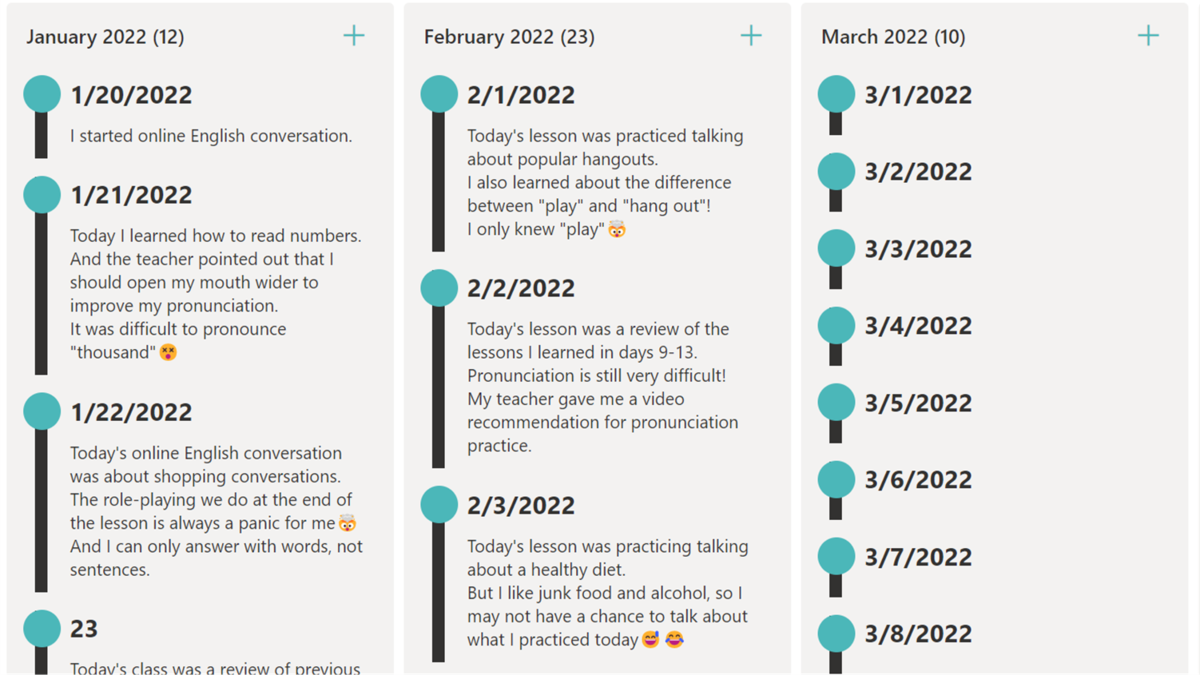
新しく作成できるようになった ボードビュー で、上図のようなタイムラインを表示するカスタム書式設定を作成してみました。
以下、ボードビュータイムラインの作成方法を記載します。
リスト作成 & フィールド定義
リストを作成し、次のフィールドを定義します。
| 列の内部名(Column internal name) | 列の種類(Column type) |
|---|---|
| Title | 1行テキスト Single line of text |
| Description | 複数行テキスト(書式なし) Multiple lines of text |
| Month | 選択肢 Choice |

ボードビューの作成
作成したリストに、ボードビューを作成します。
- リストのコマンドバーに表示されているビュー名をクリック
- [新しいビューを作成する] をクリック
- 「ビュー名」に任意のビュー名を入力
- 「表示方法」は ボード を選択
- 「ボードの整理」は Month を選択
- [作成] ボタンをクリック
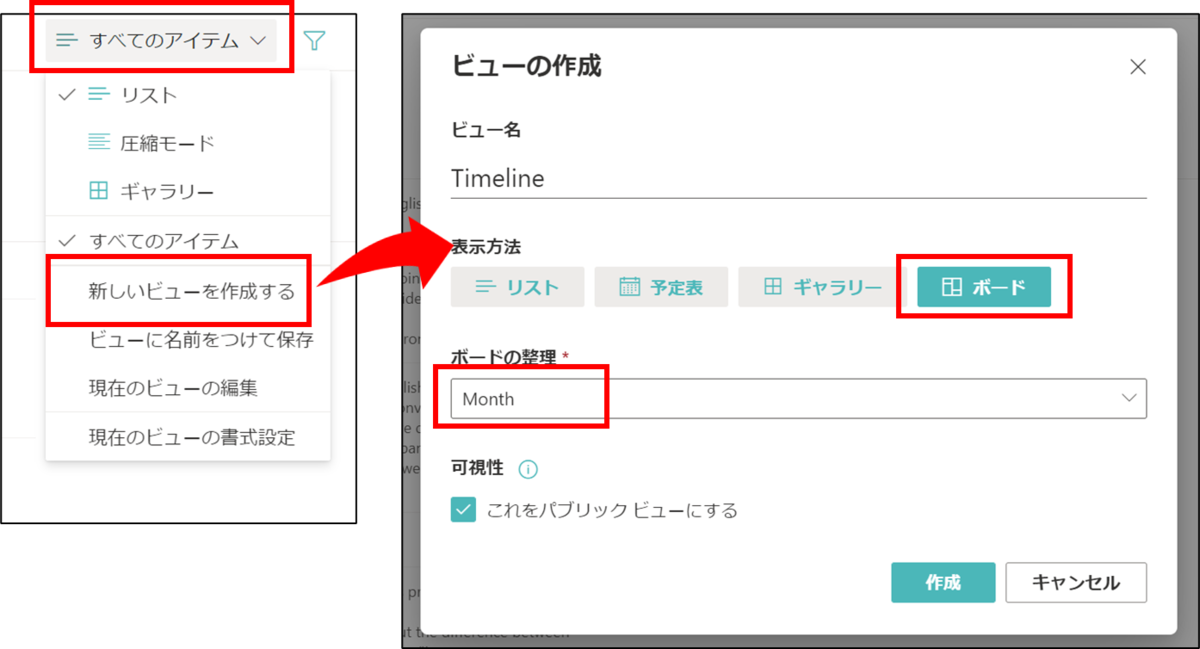
上記手順を実施するとボードビューが作成され、次のようなビューが表示されます。
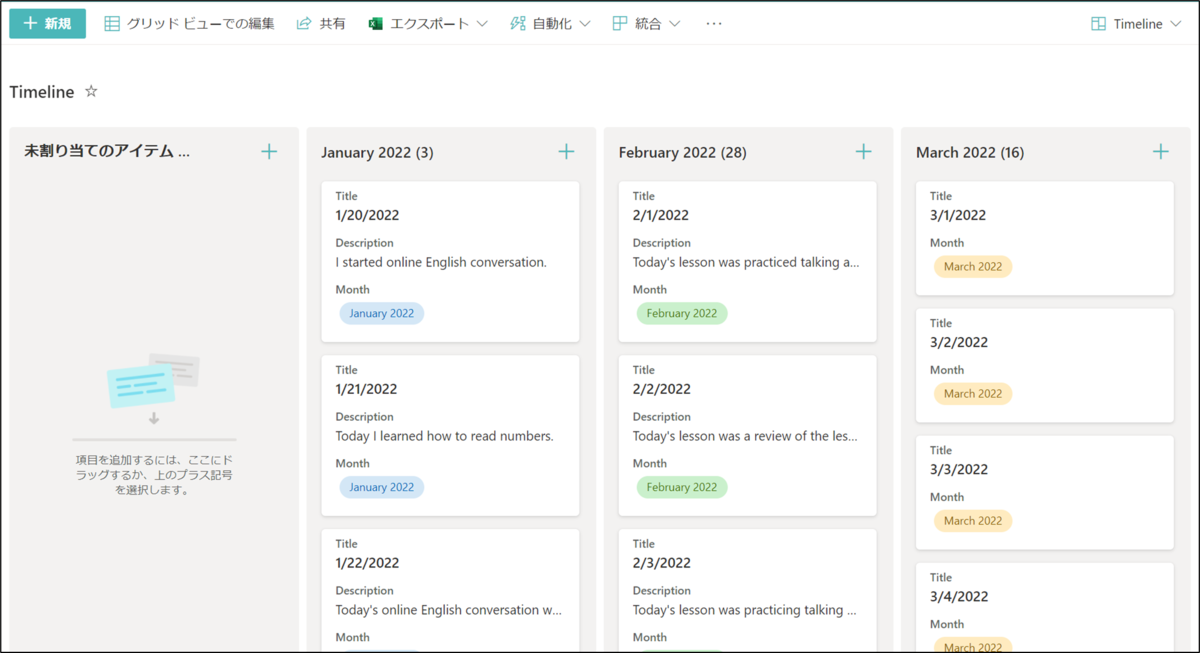
ビューの書式設定
ビューの書式設定で、見た目をタイムライン風に変更します。
- リストのコマンドバーに表示されているビュー名をクリック
- [現在のビューの書式設定] をクリック
- [詳細モード] をクリック
- テキストボックスに次に掲載されている JSON を貼り付け
- [保存] をクリック
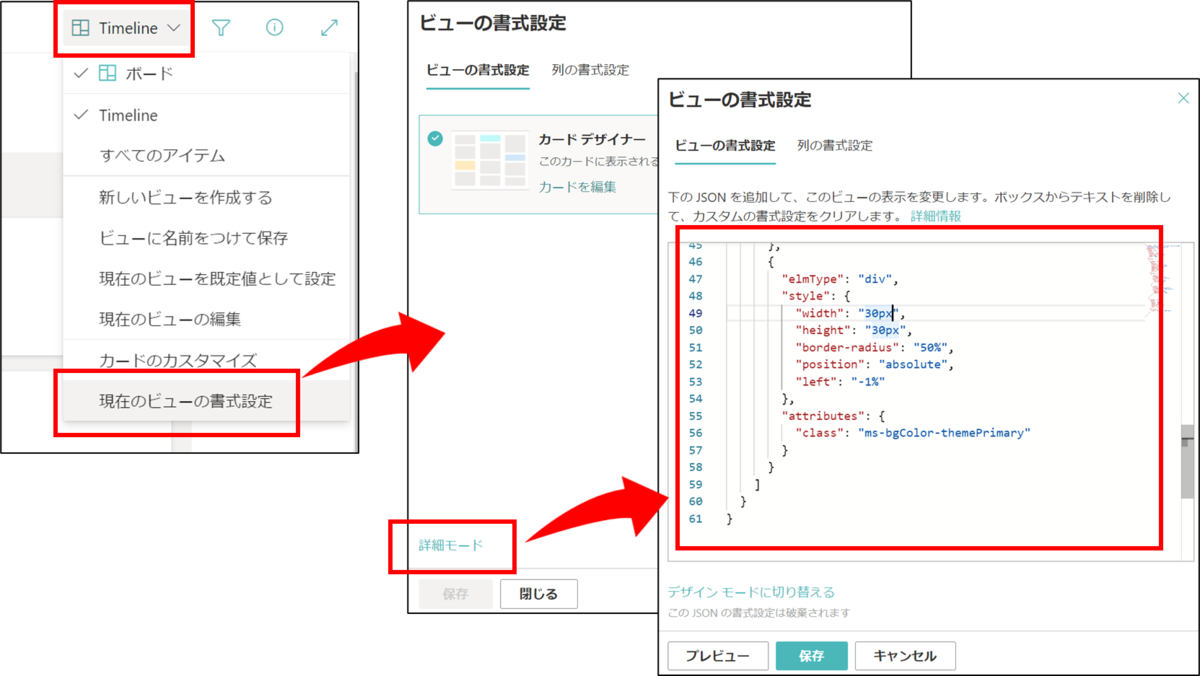
上記手順を実施すると見た目が変わり、ボードビュータイムラインの完成となります。
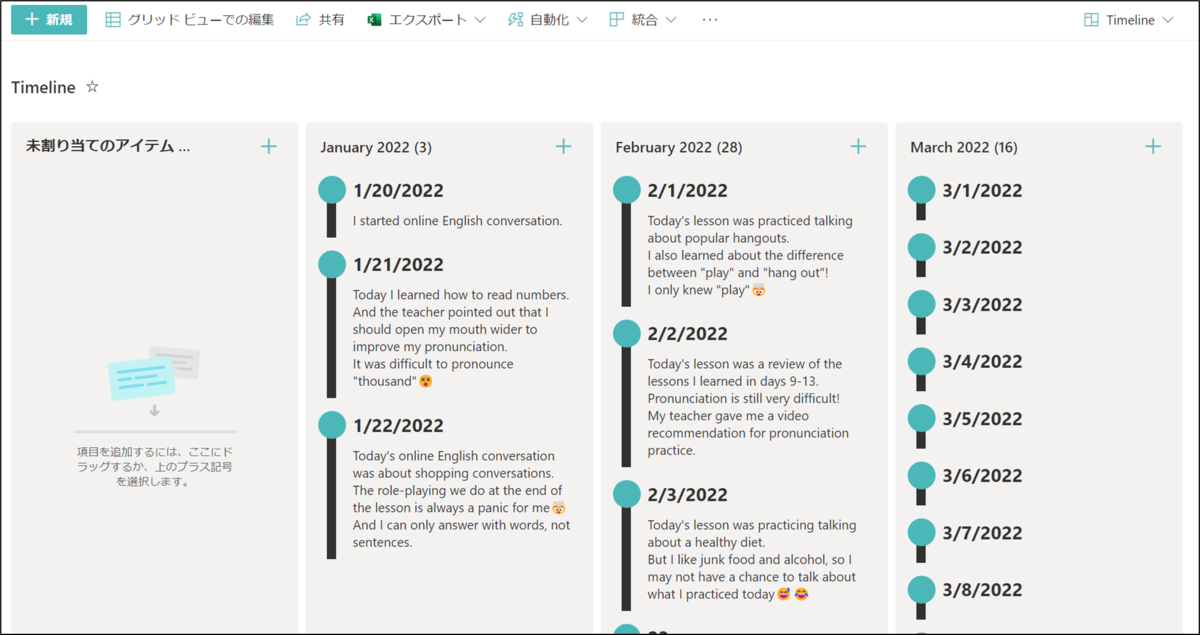
以上、ボードビュータイムラインの作成方法でした。